把笔记本变无线热点-解决连接不上的问题
笔记本WIN7系统把有线网络共享成WIFI无线热点方法(网上最全最详细的方法)
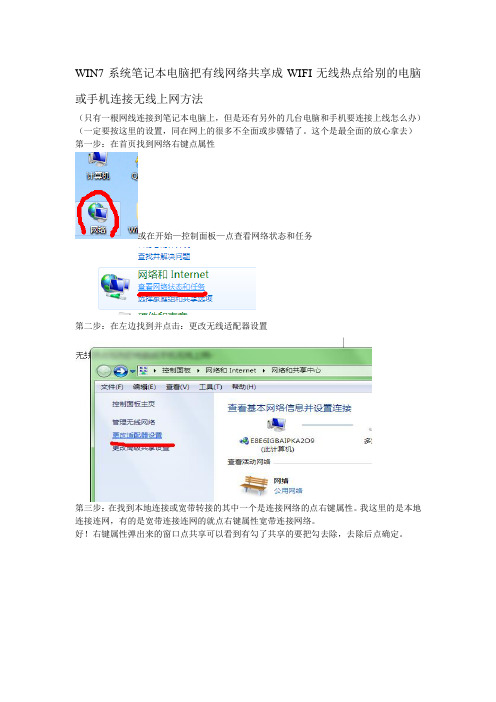
WIN7系统笔记本电脑把有线网络共享成WIFI无线热点给别的电脑或手机连接无线上网方法
(只有一根网线连接到笔记本电脑上,但是还有另外的几台电脑和手机要连接上线怎么办)(一定要按这里的设置,同在网上的很多不全面或步骤错了。
这个是最全面的放心拿去)第一步:在首页找到网络右键点属性
或在开始—控制面板—点查看网络状态和任务
第二步:在左边找到并点击:更改无线适配器设置
第三步:在找到本地连接或宽带转接的其中一个是连接网络的点右键属性。
我这里的是本地连接连网,有的是宽带连接连网的就点右键属性宽带连接网络。
好!右键属性弹出来的窗口点共享可以看到有勾了共享的要把勾去除,去除后点确定。
第四步:点左上角的返回按键返回到网络共享中心,返回到网络共享中心后点左下角的windows防火墙。
进入到windows防火墙找到有:还原默认设置或使用推荐设置字样的点击这两个其中的一个还原默认设置或确认使用推荐设置。
设置好了后点击左上角的返回小箭头返回到网络共享中心,找到并点击:设置新的连接或网络,之后找到:设置无线临时(计算机到订算机)网络之后点下一步、下一步后新建一个网络名称选WEP后写5位数长度密码,点保存这个网络后下一步,后点下面的启用Internet共享。
这后变成Internet共享已启用。
点关闭这个窗口。
这样的话就成功了。
可以用手机或别的电脑找到这个网络输入密码连接无
线上网了
(成功完成了)
(注:如果在设置新的连接或网络里没有找到:设置无线临时(计算机到订算机)网络要到里设置)。
笔记本变无线路由器有什么优缺点
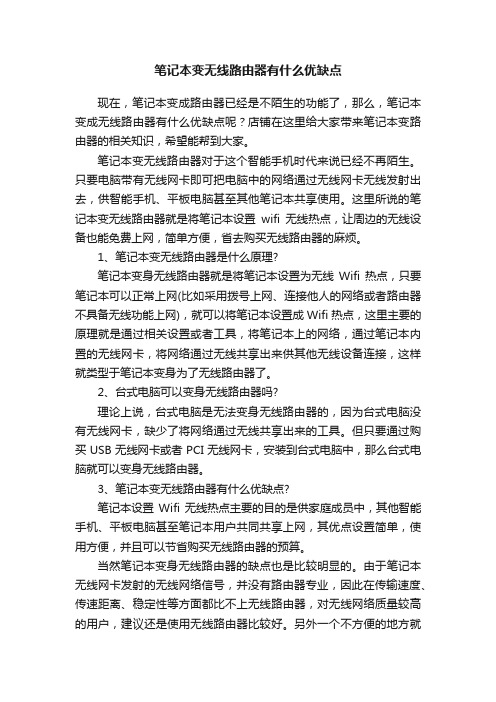
笔记本变无线路由器有什么优缺点现在,笔记本变成路由器已经是不陌生的功能了,那么,笔记本变成无线路由器有什么优缺点呢?店铺在这里给大家带来笔记本变路由器的相关知识,希望能帮到大家。
笔记本变无线路由器对于这个智能手机时代来说已经不再陌生。
只要电脑带有无线网卡即可把电脑中的网络通过无线网卡无线发射出去,供智能手机、平板电脑甚至其他笔记本共享使用。
这里所说的笔记本变无线路由器就是将笔记本设置wifi无线热点,让周边的无线设备也能免费上网,简单方便,省去购买无线路由器的麻烦。
1、笔记本变无线路由器是什么原理?笔记本变身无线路由器就是将笔记本设置为无线Wifi热点,只要笔记本可以正常上网(比如采用拨号上网、连接他人的网络或者路由器不具备无线功能上网),就可以将笔记本设置成Wifi热点,这里主要的原理就是通过相关设置或者工具,将笔记本上的网络,通过笔记本内置的无线网卡,将网络通过无线共享出来供其他无线设备连接,这样就类型于笔记本变身为了无线路由器了。
2、台式电脑可以变身无线路由器吗?理论上说,台式电脑是无法变身无线路由器的,因为台式电脑没有无线网卡,缺少了将网络通过无线共享出来的工具。
但只要通过购买USB无线网卡或者PCI无线网卡,安装到台式电脑中,那么台式电脑就可以变身无线路由器。
3、笔记本变无线路由器有什么优缺点?笔记本设置Wifi无线热点主要的目的是供家庭成员中,其他智能手机、平板电脑甚至笔记本用户共同共享上网,其优点设置简单,使用方便,并且可以节省购买无线路由器的预算。
当然笔记本变身无线路由器的缺点也是比较明显的。
由于笔记本无线网卡发射的无线网络信号,并没有路由器专业,因此在传输速度、传速距离、稳定性等方面都比不上无线路由器,对无线网络质量较高的用户,建议还是使用无线路由器比较好。
另外一个不方便的地方就是,一旦笔记本关机后,笔记本Wifi无线网络也将被关闭,而无线路由器则不存在这个问题,只要路由器不关,无线网络就不会断,这也是笔记本变无线路由器很局限的一个问题。
将电脑端的有线网络转变成无线热点供手机上网设置方法

/thread-372736-1-1.html声明:此方法并不适合所有的无线网卡,有些网卡是不支持的,我就是那悲剧的一个∙开始-所有程序-附件-命令提示符-右键以管理员身份运行。
o输入netsh wlan set hostednetwork mode=allow ssid="Win7 AP"key=password∙其中Win7 AP可用你想要的无线网络名称代替,password用密码代替。
o回车显示承载网络模式已设置为允许。
已成功更改运载网络的SSID。
已成功更改托管网络的用户密钥密码。
∙输完后命令提示符先别关。
(注释:将mode设为disallow可将虚拟网卡禁用;使用的密码对无线网络的加密方式为WPA2;如果输完后网络连接中没有出现你设定的虚拟无线网卡;就说明你的物理网卡不支持,可以试一试升级驱动)∙右击右下角网络图标-打开网络和共享中心-更改适配器设置,在你现在的可用连接上右击-属性-共享选项卡-第一个钩打上-下拉框中选择你刚建的虚拟网卡-设置-在Web服务器(http)上打钩后三次确定,这时可用连接上会出现共享的注释。
o命令提示符中输入netsh wlan start hostednetwork回车后显示o已启动承载网络。
∙(注释:将start改为stop即可关闭虚拟网卡)∙在手机中打开wifi搜索热点,连接后输入你刚才设定的密码即可。
环境1.首先确定你的电脑软硬件配置:双网卡。
如果是笔记本的话请移步第二点,如果是台式机的,一般没有无线网卡,想要接着设置的,就要具备无线网卡了,这个淘宝可以帮你搞定。
2.接着是系统,采用window 7(因为自己在用),之后会加入window xp的设置方法。
3.采用锐捷、中兴、华为等客户端+电信VPN上网,这一点主要针对的是在校生,或许有的学校有些不同,有的只用客户端,没有VPN,但是设置方法是一样的。
至于这些客户端和VPN是什么,相信你们不用我介绍也知道的。
笔记本或台式机(带无线网卡)变无线路由WIFI共享给手机上网软件、方法+G12 Adhoc补丁
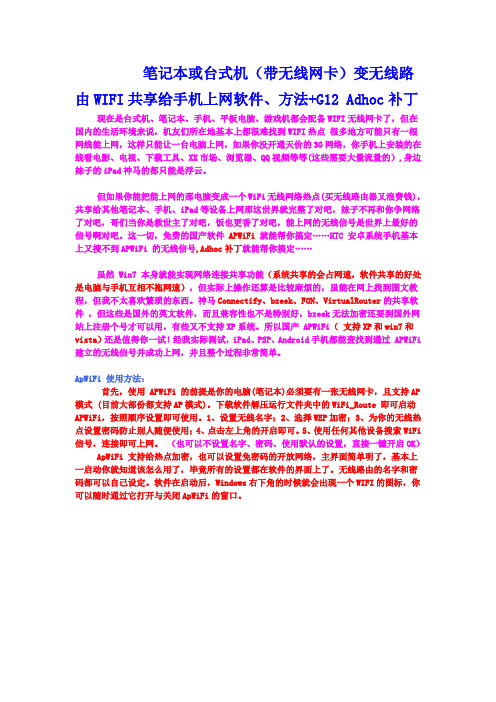
笔记本或台式机(带无线网卡)变无线路由WIFI 共享给手机上网软件、方法+G12 Adhoc补丁现在是台式机、笔记本、手机、平板电脑、游戏机都会配备WIFI无线网卡了,但在国内的生活环境来说,机友们所在地基本上都很难找到WIFI热点很多地方可能只有一根网线能上网,这样只能让一台电脑上网,如果你没开通天价的3G网络,你手机上安装的在线看电影、电视、下载工具、XX市场、浏览器、QQ视频等等(这些需要大量流量的),身边妹子的iPad神马的都只能是浮云。
但如果你能把能上网的那电脑变成一个WiFi无线网络热点(买无线路由器又浪费钱),共享给其他笔记本、手机、iPad等设备上网那这世界就完整了对吧,妹子不再和你争网络了对吧,哥们当你是救世主了对吧,饭也更香了对吧,能上网的无线信号是世界上最好的信号啊对吧。
这一切,免费的国产软件APWiFi就能帮你搞定……HTC 安卓系统手机基本上又搜不到APWiFi 的无线信号,Adhoc补丁就能帮你搞定……虽然 Win7 本身就能实现网络连接共享功能(系统共享的会占网速,软件共享的好处是电脑与手机互相不拖网速),但实际上操作还算是比较麻烦的,虽能在网上找到图文教程,但我不太喜欢繁琐的东西。
神马Connectify、bzeek、FON、VirtualRouter的共享软件,但这些是国外的英文软件,而且兼容性也不是特别好,bzeek无法加密还要到国外网站上注册个号才可以用,有些又不支持XP系统。
所以国产 APWiFi(支持XP和win7和vista)还是值得你一试!经我实际测试,iPad、PSP、Android手机都能查找到通过 APWiFi 建立的无线信号并成功上网,并且整个过程非常简单。
ApWiFi 使用方法:首先,使用 APWiFi 的前提是你的电脑(笔记本)必须要有一张无线网卡,且支持AP模式 (目前大部份都支持AP模式)。
下载软件解压运行文件夹中的WiFi_Route 即可启动APWiFi,按照顺序设置即可使用。
如何将win7笔记本设为wifi无线热点及快捷方式
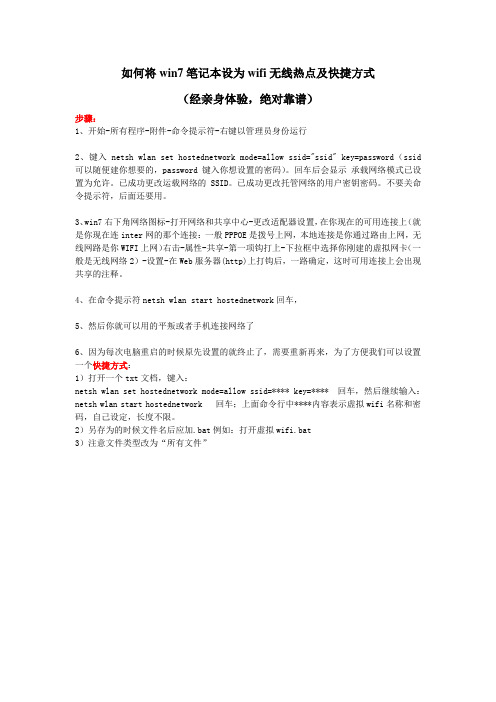
如何将win7笔记本设为wifi无线热点及快捷方式(经亲身体验,绝对靠谱)步骤:1、开始-所有程序-附件-命令提示符-右键以管理员身份运行2、键入netsh wlan set hostednetwork mode=allow ssid="ssid" key=password(ssid 可以随便建你想要的,password键入你想设置的密码)。
回车后会显示承载网络模式已设置为允许。
已成功更改运载网络的SSID。
已成功更改托管网络的用户密钥密码。
不要关命令提示符,后面还要用。
3、win7右下角网络图标-打开网络和共享中心-更改适配器设置,在你现在的可用连接上(就是你现在连inter网的那个连接:一般PPPOE是拨号上网,本地连接是你通过路由上网,无线网路是你WIFI上网)右击-属性-共享-第一项钩打上-下拉框中选择你刚建的虚拟网卡(一般是无线网络2)-设置-在Web服务器(http)上打钩后,一路确定,这时可用连接上会出现共享的注释。
4、在命令提示符netsh wlan start hostednetwork回车,5、然后你就可以用的平叛或者手机连接网络了6、因为每次电脑重启的时候原先设置的就终止了,需要重新再来,为了方便我们可以设置一个快捷方式:1)打开一个txt文档,键入:netsh wlan set hostednetwork mode=allow ssid=**** key=**** 回车,然后继续输入:netsh wlan start hostednetwork 回车;上面命令行中****内容表示虚拟wifi名称和密码,自己设定,长度不限。
2)另存为的时候文件名后应加.bat例如:打开虚拟wifi.bat3)注意文件类型改为“所有文件”。
笔记本开wifi热点
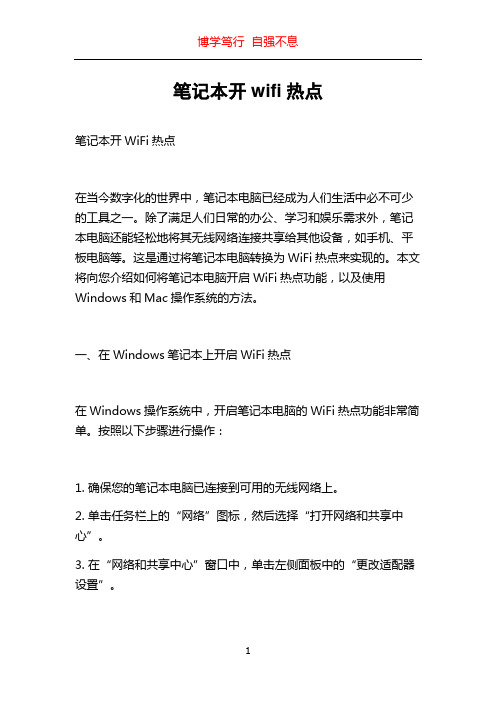
笔记本开wifi热点笔记本开WiFi热点在当今数字化的世界中,笔记本电脑已经成为人们生活中必不可少的工具之一。
除了满足人们日常的办公、学习和娱乐需求外,笔记本电脑还能轻松地将其无线网络连接共享给其他设备,如手机、平板电脑等。
这是通过将笔记本电脑转换为WiFi热点来实现的。
本文将向您介绍如何将笔记本电脑开启WiFi热点功能,以及使用Windows和Mac操作系统的方法。
一、在Windows笔记本上开启WiFi热点在Windows操作系统中,开启笔记本电脑的WiFi热点功能非常简单。
按照以下步骤进行操作:1. 确保您的笔记本电脑已连接到可用的无线网络上。
2. 单击任务栏上的“网络”图标,然后选择“打开网络和共享中心”。
3. 在“网络和共享中心”窗口中,单击左侧面板中的“更改适配器设置”。
4. 在打开的窗口中,找到您正在使用的无线网络连接适配器,并以鼠标右键单击它。
5. 在弹出菜单中,选择“属性”选项。
6. 在适配器的“属性”窗口中,点击“共享”选项卡。
7. 在“允许其他网络用户通过此计算机的Internet连接来连接”下方的复选框中打勾。
8. 在下拉菜单中选择“允许其他网络用户通过该计算机的Internet 连接来共享”,然后单击“确定”按钮。
您现在已经成功开启了笔记本电脑的WiFi热点。
其他设备可以通过搜索WiFi网络,并连接到您的笔记本电脑的热点。
二、在Mac笔记本上开启WiFi热点如果您使用的是苹果的Mac笔记本,则可以按照以下步骤在您的设备上开启WiFi热点:1. 点击菜单栏上的“系统偏好设置”。
2. 在打开的窗口中,点击“共享”图标。
3. 在左侧的共享面板中,选择“互联网共享”选项。
4. 在右侧的“共享您的连接”下拉菜单中,选择“Wi-Fi”选项。
5. 在“Wi-Fi选项”中,设置您的WiFi热点的名称和密码。
确保选择的安全性级别适当。
6. 在左下角的面板中,选择需要共享的Internet连接。
笔记本电脑无法连接手机热点
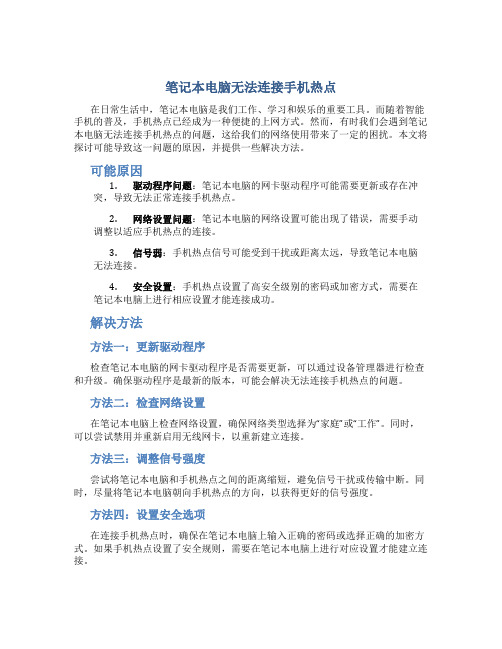
笔记本电脑无法连接手机热点在日常生活中,笔记本电脑是我们工作、学习和娱乐的重要工具。
而随着智能手机的普及,手机热点已经成为一种便捷的上网方式。
然而,有时我们会遇到笔记本电脑无法连接手机热点的问题,这给我们的网络使用带来了一定的困扰。
本文将探讨可能导致这一问题的原因,并提供一些解决方法。
可能原因1.驱动程序问题:笔记本电脑的网卡驱动程序可能需要更新或存在冲突,导致无法正常连接手机热点。
2.网络设置问题:笔记本电脑的网络设置可能出现了错误,需要手动调整以适应手机热点的连接。
3.信号弱:手机热点信号可能受到干扰或距离太远,导致笔记本电脑无法连接。
4.安全设置:手机热点设置了高安全级别的密码或加密方式,需要在笔记本电脑上进行相应设置才能连接成功。
解决方法方法一:更新驱动程序检查笔记本电脑的网卡驱动程序是否需要更新,可以通过设备管理器进行检查和升级。
确保驱动程序是最新的版本,可能会解决无法连接手机热点的问题。
方法二:检查网络设置在笔记本电脑上检查网络设置,确保网络类型选择为“家庭”或“工作”。
同时,可以尝试禁用并重新启用无线网卡,以重新建立连接。
方法三:调整信号强度尝试将笔记本电脑和手机热点之间的距离缩短,避免信号干扰或传输中断。
同时,尽量将笔记本电脑朝向手机热点的方向,以获得更好的信号强度。
方法四:设置安全选项在连接手机热点时,确保在笔记本电脑上输入正确的密码或选择正确的加密方式。
如果手机热点设置了安全规则,需要在笔记本电脑上进行对应设置才能建立连接。
结语笔记本电脑无法连接手机热点可能是由多种原因造成的,需要根据具体情况进行诊断和解决。
通过更新驱动程序、检查网络设置、调整信号强度和设置安全选项等方法,很可能可以解决这一问题,让您顺利畅游网络世界。
电脑无法连接移动热点网络问题快速解决

电脑无法连接移动热点网络问题快速解决在如今高度信息化的社会中,电脑已经成为人们工作、学习和娱乐的重要工具。
然而,有时我们可能会遇到电脑无法连接移动热点网络的问题,给我们带来不便和困扰。
本文将介绍一些快速解决这个问题的方法,帮助您顺利连接移动热点网络。
一、检查设备和网络设置首先,确保您的电脑和移动热点设备正常工作,并且没有硬件故障。
检查是否有松动的电源线或网线,以及设备是否有足够的电量或可用的数据流量。
接下来,验证您的网络设置。
在电脑上点击系统设置,找到网络设置并打开。
确保您已正确选择移动热点网络,并输入了正确的密码。
如果您不确定密码是否正确,可以尝试重新设置密码或联系运营商获取准确的密码信息。
二、重新启动设备当我们遇到连接问题时,重启设备往往是最简单但有效的解决方法。
首先,关闭您的电脑和移动热点设备,等待数分钟后再重新启动它们。
在设备重新启动后,再次尝试连接移动热点网络,看是否问题得到解决。
三、更新网络驱动程序有时,电脑无法连接移动热点网络是因为网络驱动程序过时或损坏。
您可以通过以下步骤来更新网络驱动程序:1. 在电脑上点击开始菜单,搜索"设备管理器"并打开它。
2. 展开"网络适配器",找到您的无线网卡驱动程序。
3. 右键点击驱动程序,选择"更新驱动程序"。
4. 在更新驱动程序的窗口中,选择"自动搜索更新的驱动程序软件"。
5. 等待系统搜索并更新驱动程序,完成后重新启动电脑。
四、检查防火墙和安全软件设置有时,防火墙和安全软件可能会阻止电脑连接移动热点网络。
您可以按照以下步骤检查和调整防火墙和安全软件的设置:1. 在电脑上点击系统设置,找到"安全与隐私"选项并打开。
2. 在"防火墙"选项卡中,确保移动热点网络被允许通过。
3. 如果您使用的是第三方安全软件,请打开软件并找到相应的设置选项,确保移动热点网络被允许通过。
Win7实战Intel MY WIFI技术,使你的本本变无线热点
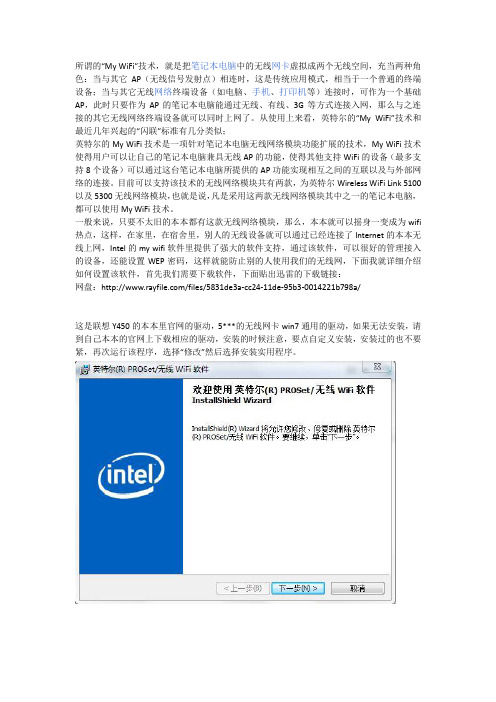
所谓的“My WiFi”技术,就是把笔记本电脑中的无线网卡虚拟成两个无线空间,充当两种角色:当与其它AP(无线信号发射点)相连时,这是传统应用模式,相当于一个普通的终端设备;当与其它无线网络终端设备(如电脑、手机、打印机等)连接时,可作为一个基础AP,此时只要作为AP的笔记本电脑能通过无线、有线、3G等方式连接入网,那么与之连接的其它无线网络终端设备就可以同时上网了。
从使用上来看,英特尔的“My WiFi”技术和最近几年兴起的“闪联”标准有几分类似;英特尔的My WiFi技术是一项针对笔记本电脑无线网络模块功能扩展的技术,My WiFi技术使得用户可以让自己的笔记本电脑兼具无线AP的功能,使得其他支持WiFi的设备(最多支持8个设备)可以通过这台笔记本电脑所提供的AP功能实现相互之间的互联以及与外部网络的连接。
目前可以支持该技术的无线网络模块共有两款,为英特尔Wireless WiFi Link 5100以及5300无线网络模块,也就是说,凡是采用这两款无线网络模块其中之一的笔记本电脑,都可以使用My WiFi技术。
一般来说,只要不太旧的本本都有这款无线网络模块,那么,本本就可以摇身一变成为wifi 热点,这样,在家里,在宿舍里,别人的无线设备就可以通过已经连接了Internet的本本无线上网,Intel的my wifi软件里提供了强大的软件支持,通过该软件,可以很好的管理接入的设备,还能设置WEP密码,这样就能防止别的人使用我们的无线网,下面我就详细介绍如何设置该软件,首先我们需要下载软件,下面贴出迅雷的下载链接:网盘:/files/5831de3a-cc24-11de-95b3-0014221b798a/这是联想Y450的本本里官网的驱动,5***的无线网卡win7通用的驱动,如果无法安装,请到自己本本的官网上下载相应的驱动,安装的时候注意,要点自定义安装,安装过的也不要紧,再次运行该程序,选择“修改”然后选择安装实用程序。
笔记本电脑如何设置无线wifi热点
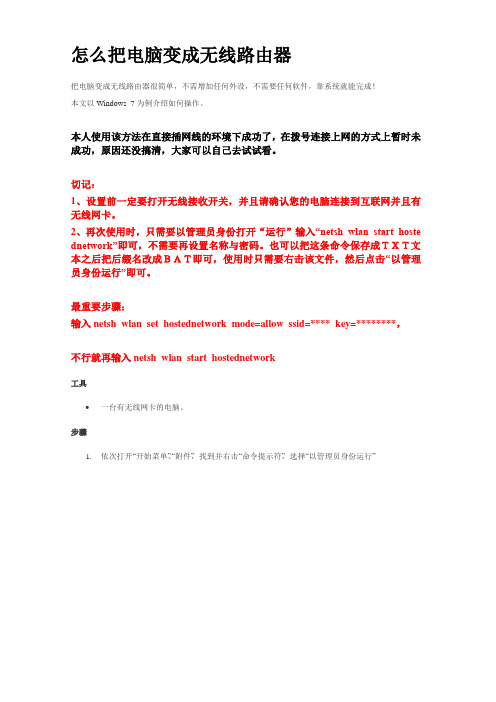
怎么把电脑变成无线路由器把电脑变成无线路由器很简单,不需增加任何外设,不需要任何软件,靠系统就能完成!本文以Windows 7为例介绍如何操作。
本人使用该方法在直接插网线的环境下成功了,在拨号连接上网的方式上暂时未成功,原因还没搞清,大家可以自己去试试看。
切记:1、设置前一定要打开无线接收开关,并且请确认您的电脑连接到互联网并且有无线网卡。
2、再次使用时,只需要以管理员身份打开“运行”输入“netsh wlan start hoste dnetwork”即可,不需要再设置名称与密码。
也可以把这条命令保存成TXT文本之后把后缀名改成BAT即可,使用时只需要右击该文件,然后点击“以管理员身份运行”即可。
最重要步骤:输入netsh wlan set hostednetwork mode=allow ssid=**** key=********,不行就再输入netsh wlan start hostednetwork工具一台有无线网卡的电脑。
步骤1.依次打开“开始菜单”、“附件”,找到并右击“命令提示符”,选择“以管理员身份运行”2.在窗口中输入如下命令:netsh wlan start hostednetwork mode=allow ssid=**** key=********,然后按回车键执行。
其中“ssid”后面的内容是完成之后无线热点的的名称,自定;“key”之后的内容是您为您的热点设定的密码,八位,自定。
此时“更改适配器设置”中会出现一个名为“无线网络连接2”的连接,后面会用到。
这里作者的热点名称为“zero”,密码为“00051004”。
3.依次打开“控制面板”、“网络和Internet”、“网络和共享中心”,再选择左侧的“更改适配器设置”。
4.右击想要使用的网络连接,依次选择“属性”、“共享”选项卡。
注意:设置完成之后请按照系统提示断开网络,并且重新连接一次,以使设置生效。
6.用手机连接到刚刚设定的热点(以安卓手机为例)。
win764位旗舰版ThinkPaDT420笔记本设为WiFi热点已经验证的方法
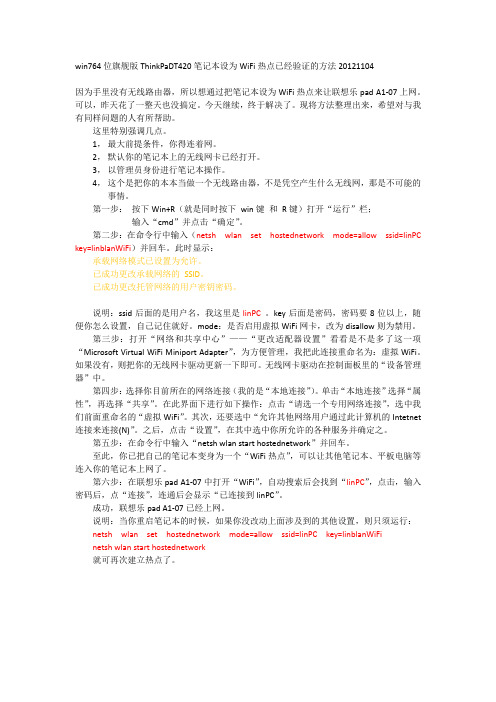
win764位旗舰版ThinkPaDT420笔记本设为WiFi热点已经验证的方法20121104因为手里没有无线路由器,所以想通过把笔记本设为WiFi热点来让联想乐pad A1-07上网。
可以,昨天花了一整天也没搞定。
今天继续,终于解决了。
现将方法整理出来,希望对与我有同样问题的人有所帮助。
这里特别强调几点。
1,最大前提条件,你得连着网。
2,默认你的笔记本上的无线网卡已经打开。
3,以管理员身份进行笔记本操作。
4,这个是把你的本本当做一个无线路由器,不是凭空产生什么无线网,那是不可能的事情。
第一步:按下Win+R(就是同时按下win键和R键)打开“运行”栏;输入“cmd”并点击“确定”。
第二步:在命令行中输入(netshwlansethostednetwork mode=allowssid=linPC key=linblanWiFi)并回车。
此时显示:承载网络模式已设置为允许。
已成功更改承载网络的SSID。
已成功更改托管网络的用户密钥密码。
说明:ssid后面的是用户名,我这里是linPC。
key后面是密码,密码要8位以上,随便你怎么设置,自己记住就好。
mode:是否启用虚拟WiFi网卡,改为disallow则为禁用。
第三步:打开“网络和共享中心”——“更改适配器设置”看看是不是多了这一项“Microsoft Virtual WiFi Miniport Adapter”,为方便管理,我把此连接重命名为:虚拟WiFi。
如果没有,则把你的无线网卡驱动更新一下即可。
无线网卡驱动在控制面板里的“设备管理器”中。
第四步:选择你目前所在的网络连接(我的是“本地连接”)。
单击“本地连接”选择“属性”,再选择“共享”。
在此界面下进行如下操作:点击“请选一个专用网络连接”,选中我们前面重命名的“虚拟WiFi”。
其次,还要选中“允许其他网络用户通过此计算机的Intetnet 连接来连接(N)”。
之后,点击“设置”,在其中选中你所允许的各种服务并确定之。
笔记本电脑连接不到手机热点
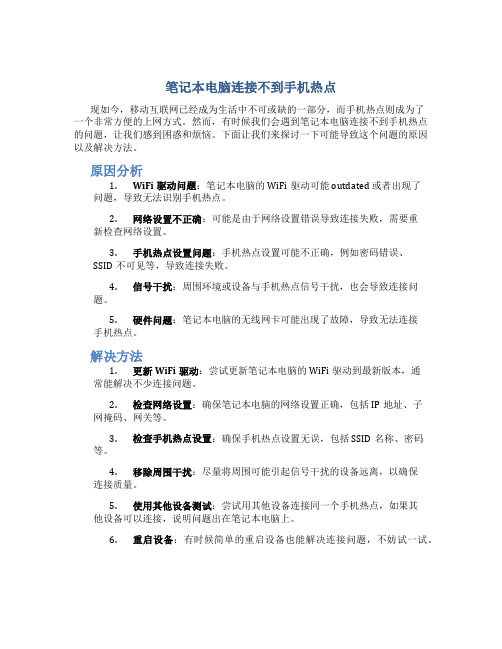
笔记本电脑连接不到手机热点现如今,移动互联网已经成为生活中不可或缺的一部分,而手机热点则成为了一个非常方便的上网方式。
然而,有时候我们会遇到笔记本电脑连接不到手机热点的问题,让我们感到困惑和烦恼。
下面让我们来探讨一下可能导致这个问题的原因以及解决方法。
原因分析1.WiFi驱动问题:笔记本电脑的WiFi驱动可能 outdated 或者出现了问题,导致无法识别手机热点。
2.网络设置不正确:可能是由于网络设置错误导致连接失败,需要重新检查网络设置。
3.手机热点设置问题:手机热点设置可能不正确,例如密码错误、SSID不可见等,导致连接失败。
4.信号干扰:周围环境或设备与手机热点信号干扰,也会导致连接问题。
5.硬件问题:笔记本电脑的无线网卡可能出现了故障,导致无法连接手机热点。
解决方法1.更新WiFi驱动:尝试更新笔记本电脑的WiFi驱动到最新版本,通常能解决不少连接问题。
2.检查网络设置:确保笔记本电脑的网络设置正确,包括IP地址、子网掩码、网关等。
3.检查手机热点设置:确保手机热点设置无误,包括SSID名称、密码等。
4.移除周围干扰:尽量将周围可能引起信号干扰的设备远离,以确保连接质量。
5.使用其他设备测试:尝试用其他设备连接同一个手机热点,如果其他设备可以连接,说明问题出在笔记本电脑上。
6.重启设备:有时候简单的重启设备也能解决连接问题,不妨试一试。
经过以上的分析和解决方法,相信大家在遇到笔记本电脑连接不到手机热点的问题时会有一定的思路和方法去解决。
希望以上内容对大家有所帮助,让我们的上网体验更加顺畅。
如何把笔记本电脑设置成WIFI热点(win7)

如何把笔记本电脑设置成WIFI热点(win7)在平常上网过程中,难免会遇到一些网络方面的问题,这时候我们就需要查看网络连接的状态,查找问题根源。
在Windows XP中,大家这时候都会从开始菜单或控制面板打开“网络连接”窗口来检查网络问题,但对于一个Windows 7 新手来说,找到这个窗口似乎有点困难,在控制面板中搜索“网络连接”也找不到它。
这时候,大家应该想到的就是上次介绍过的“网络和共享中心”,因为这里集中了网络相关的常规配置,在这里能不能找到线索呢?试试点击左上方的“更改适配器设置”任务吧,瞧,“网络连接”窗口原来藏在这里,这时候我们就可以和XP中一样查看到计算机中网卡的设置和状态了:但有的同学可能会发现,在这些网卡当中多了一个叫“Microsoft Virtual WiFi Miniport Adapter”的东西,按名字来看似乎是微软的虚拟Wifi网卡。
电脑中怎么会无缘无故多了这么一个东西呢?难道又一个Windows 7的隐藏功能被发现啦?没错,这的确是Windows 7 中深藏不漏的新功能——“虚拟Wifi”,不好意思在前面给大家卖了很大一个关子。
简单来说,Windows 7能在现有无线网卡的基础上再虚拟出一块无线网卡,支持网络共享,让我们的电脑变成无线路由器哦!看来如今“虚拟”真是无处不在啊。
有的同学可能知道,在此之前,其实也可以建立临时网络向其他Wifi 设备共享互联网啊,虚拟 Wifi 网卡有什么新的优势呢?传统的临时无线网(即Ad Hoc模式)是一种点对点网络,类似于有线网中的“双机互联”,虽然也能实现互联网共享,但主要用于两个设备临时互联,并且有的设备(如采用Android系统的设备)并不支持连接到临时无线网。
还有一个很严重的问题,由于一块无线网卡只能连接到一个无线网络,因此如果通过无线网卡连接到 Internet,就不能再使用这个无线网卡建立临时网络,共享 Internet 了。
笔记本设置无线热点 xp,win7详细教程。

我本人是win7,所以用了软件Connectify之后touch上网表示毫无压力,下面先说说XP 环境下把笔记本变身无线热点的方法。
XP:1.电脑主机设置设置时首先确保你的笔记本电脑(当然啦,你的电脑不是笔记本而是台式的也可以,但是你的台式机要有无线网卡)通过“本地连接”或“拨号上网”的方式正常上网。
随后我们在对该电脑进行相应的设置。
首先,在“控制面板”中打开“网络连接”窗口。
在此右键单击“无线连接”,在右键菜单中选择“查看可用的无线网络”(如图1)。
随后,在打开的“无线网络连接”对话框中单击右侧的“更改高级设置”(如图2)打开一个“无线网络连接”对话框,切换到“无线网络配置”界面(如图3)在“无线网络连接属性”界面中,单击右下角的“高级”按钮,打开“高级选项”界面,在“要访问的网络”选项中点选“仅计算机到计算机”,确定后并关闭“无线网络连接”对话框。
这时上面的设置生效。
接着继续打开“无线网络连接”对话框,在“无线网络配置”页面,单击“添加”按钮,弹出“无线网络属性”在“服务设置标志(SSID)”栏中输入一个标志文字,你可以随意输入(如图4)。
在无线网络密钥一栏最好设置好密码(5位或13位的),以保证网络安全。
设置后确定退出,这样主机设置成功。
设置完成后,打开你的设备,开启wifi,自动搜索无线网络,你会发现你刚才设置的无线网络名(SSID)“1111”会被搜索到,选中单击连接,这样设备的无线网卡就可以与笔记本的无线网卡连接成功。
3.共享上网设置虽然无线网卡对联成功,但是ME600还是不能上internet,因为笔记本现在使用的是本地连接上网,我们需要对笔记本中的本地连接进行共享设置后,ME600才能通过无线网络上网。
设置共享连接时,在笔记本的“网络连接”中右击单击“本地连接”图标,选择“属性”,在打开的属性对话框中切换到“高级”项下(如图7),在此勾选“允许其他网络用户通过此电脑的Internet连接进行连接”复选框,随后在“家庭网络连接”菜单中选中“无线网络连接”。
笔记本或带WIFI的电脑开热点方法与常见掉线问题

笔记本或带WIFI的电脑开热点方法与常见掉线问题考虑再三还是决定重开一贴,希望版主大大能予以通过。
恩,先要说明下,这个方法并非本人原创,是综合网络上的方法,本人只是整理了一下,不过本人亲测并且现在也一直在用,所以大家就不要那么较真哈.供各位CLer共享。
其实怎么把笔记本做成WIFI热点很多朋友都知道,这里呢我就罗嗦一下,已经会的朋友也不要介意,可自行跳过。
再最后附上断线的解决办法。
如有不足之处呢。
还请朋友们勿喷,谢谢。
首先,实现基础,的笔记本一台,有无限网卡的台式机也可以,系统:WIN7 好了不废话,我们进入主题首先,运行cmd.exe. 方法是快捷键win+R→输入cmd→回车需要设置管理员运行如WIN8的话CTRL+X 然后Win7的话下面点击管理员运行接下是启用并设定虚拟WiFi网卡.运行命令: netsh wlan set hostednetwork mode=allow ssid=Ind key=12345678以上可直接复制粘贴罗嗦点介绍下三个下划线参数,这里可以自行设定mode:是否启用虚拟WiFi网卡,改为disallow则为禁用。
ssid:无线网名称,最好用英文(以ind为例)。
key:无线网密码,八个以上字符(以12345678为例)。
这些数字大家可以自由改动自己需要的密码!开启成功后,网络连接中会多出一个网卡为“Microsoft Virtual WiFi Miniport Adapter”的无线连接2,为方便起见,将其重命名为虚拟WiFi.若没有,只需更新无线网卡驱动就OK了.然后设置Internet连接共享:在“网络连接”窗口中,右键单击已连接到Internet的网络连接,选择“属性”→“共享”,勾上“允许其他······连接(N)”并选择“虚拟WiFi”。
确定之后,提供共享的网卡图标旁会出现“共享的”字样,表示“宽带连接”已共享至“虚拟WiFi”。
笔记本无法连接手机热点的解决方案
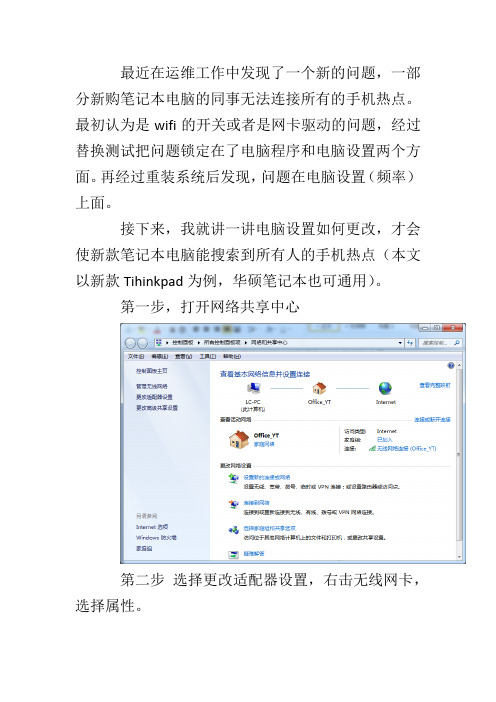
最近在运维工作中发现了一个新的问题,一部分新购笔记本电脑的同事无法连接所有的手机热点。
最初认为是wifi的开关或者是网卡驱动的问题,经过替换测试把问题锁定在了电脑程序和电脑设置两个方面。
再经过重装系统后发现,问题在电脑设置(频率)上面。
接下来,我就讲一讲电脑设置如何更改,才会使新款笔记本电脑能搜索到所有人的手机热点(本文以新款Tihinkpad为例,华硕笔记本也可通用)。
第一步,打开网络共享中心
第二步选择更改适配器设置,右击无线网卡,选择属性。
第三步点击配置
第四步选择高级
第五步修改802.11d属性为自动
第六步修改带宽(Bandwidth)属性为80_40_20Mhz
第七步修改Multi-channelConcurrent属性为Enable+Hotspot
第八步修改Preferred Band属性为No Preference
第九步修改Roaming Sensitivitylevel属性为low
第十步修改两个wake on属性为自动;前导码模式值为Long and short Preamble
第十一步修改最后两个模式属性为自动和不变;
修改完记得点确定,点应用,等五秒钟时间,网卡会自动重新开始识别,识别完后,网卡会恢复未选择的状态,点开查看,就可以看到所有的手机热点了。
笔记本做手机wifi热点超详细图示教程
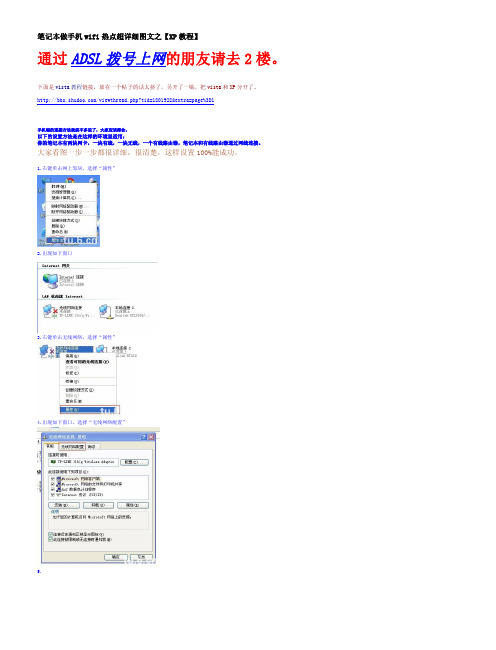
笔记本做手机wifi热点超详细图文之【XP教程】通过ADSL拨号上网的朋友请去2楼。
下面是vista教程链接,放在一个帖子的话太挤了,另开了一贴,把vista和XP分开了。
/viewthread.php?tid=1801928&extra=page%3D1手机端的连接方法我就不多说了,大家应该都会。
以下的设置方法是在这样的环境里适用:你的笔记本有两块网卡,一块有线,一块无线,一个有线路由器,笔记本和有线路由器通过网线连接。
大家看图一步一步都很详细,很清楚,这样设置100%能成功。
1.右键单击网上邻居,选择“属性”2.出现如下窗口3.右键单击无线网络,选择“属性”4.出现如下窗口,选择“无线网络配置”5.6.选择“添加”7.按照图中所示设置好,名字可以随便起。
数据加密一定要选“已禁用”,不然会提示你输入密码。
8.图中所示勾选,然后点击确定,会弹出第九步的提示9.点击“仍然继续”10.点击“高级”11.按图中所示设置12.那个不要选,确定就行了13.14.再次回到网络连接窗口15.桥接完成16.右键单击“无线连接”17.出现如下图所示就成功了,接下来用手机搜索到热点连上就行了找了个ADSL拨号的环境测试了一下,现在把设置方法贴出来。
下面我就按操作步骤来贴图,大家就按这个来100%不会错。
按照惯例,我再说一下适用环境:adsl拨号上网modem一个,一台电脑,电脑有双网卡,有线网卡和modem 连接,还有一个无线网卡。
我的测试系统是xp sp3。
1.既然大家都是拨号上网,那怎样建立拨号上网连接我就不介绍了,一般情况大家的桌面都会有一个下面的图标,如果桌面没有,那就在网络连接里。
对使用星空极速等拨号软件的朋友,也可以在网络连接里找到下面的图标2.双击打开拨号界面,选择“属性”3.在选择“高级”选项,其他的项不用管,按照我图里面的选择来做。
家庭网络连接下选择“无线网络连接”,勾选”允许…来连接” 取消勾选”每当…建立一个连接”。
如何把你的电脑变成wifi热点

如何把你的电脑变成wifi热点无线时代和智能手机的兴起不无关系,不过在进步的同时总用一些差强人意,比如麦当劳24小时提供免费无线上网服务,但只有半小时,星巴克虽大方的多,但营业时间有限,而酒店更是如此,虽然大部分都提供上网服务,但只是有线的,这就让众多“爱疯粉”、“刷机迷”痛不欲生。
话说到这里想必各位网友已经知道接下来我们要干什么了,没错,就是要把有线变成你随时能享用的无线网络。
这时肯定就有些网友要说了,网上的技巧漫天飞,何必又来老生重提呢?的确,将笔记本或台式电脑变成无线热点的方法确实很多,但并不是每一种都适合你,你需要去甄别你的系统版本,需要去筛选你的电脑水平,在不断的实验中最终成功,可这时你可能已经没有心情去享受网络冲浪了。
而这里要介绍的,无论是你win7、Vista还是经典的XP,又或你是电脑高手、计算机小白,也许还是“软件控”,这里都能找到一种适合你的方法去组建你的无线网络,是绝对值得你Ctrl+D的权威教程文章。
虽然以下介绍的是便利的组建无线网教程,但仍需要准备一些东西。
1.一台配备有线、无线的双网卡笔记本,当然台式机也可以。
2.一个有线的网络。
3.当你按照技巧不成功时,试着关闭防火墙。
可以在哪应用呢?一切你想要无线网络的时候,只要你的电脑能上网。
在开始之前,还要啰嗦一句,虽然以下所介绍的方法全部经过实测且都能成功,但不可否认电脑这东西就是很奇怪,同样的方法我能成功你不行也是时常有的,所以当你一种方法不成功时你大可以换其他的,不必纠结于一种。
1、Win7+非电脑小白:非借助软件这则技巧适合Win7系统用户且对电脑有一定了解,当然,如果你完全按照步骤进行,相信你也一定能成功。
步骤一:打开你的“网络和共享中心”,选择其中的“设置新的连接或网络”。
9步骤二:在对话框中选择“设置无线临时网络”,一般在最下面。
步骤三:这里需要注意的是“安全类型”里一般有三种可选,“WEP”、“WPA2-个人”以及不设置密码,这里最好选择“WPA2-个人”,相对来说安全系数高一些。
笔记本连不上热点怎么回事
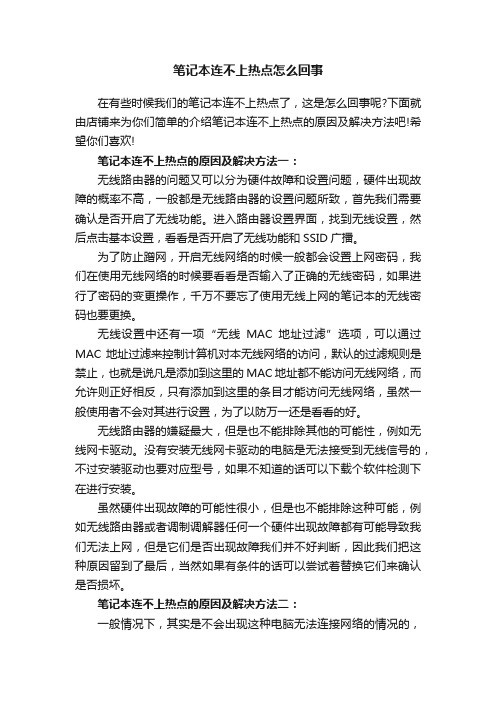
笔记本连不上热点怎么回事在有些时候我们的笔记本连不上热点了,这是怎么回事呢?下面就由店铺来为你们简单的介绍笔记本连不上热点的原因及解决方法吧!希望你们喜欢!笔记本连不上热点的原因及解决方法一:无线路由器的问题又可以分为硬件故障和设置问题,硬件出现故障的概率不高,一般都是无线路由器的设置问题所致,首先我们需要确认是否开启了无线功能。
进入路由器设置界面,找到无线设置,然后点击基本设置,看看是否开启了无线功能和SSID广播。
为了防止蹭网,开启无线网络的时候一般都会设置上网密码,我们在使用无线网络的时候要看看是否输入了正确的无线密码,如果进行了密码的变更操作,千万不要忘了使用无线上网的笔记本的无线密码也要更换。
无线设置中还有一项“无线MAC地址过滤”选项,可以通过MAC地址过滤来控制计算机对本无线网络的访问,默认的过滤规则是禁止,也就是说凡是添加到这里的MAC地址都不能访问无线网络,而允许则正好相反,只有添加到这里的条目才能访问无线网络,虽然一般使用者不会对其进行设置,为了以防万一还是看看的好。
无线路由器的嫌疑最大,但是也不能排除其他的可能性,例如无线网卡驱动。
没有安装无线网卡驱动的电脑是无法接受到无线信号的,不过安装驱动也要对应型号,如果不知道的话可以下载个软件检测下在进行安装。
虽然硬件出现故障的可能性很小,但是也不能排除这种可能,例如无线路由器或者调制调解器任何一个硬件出现故障都有可能导致我们无法上网,但是它们是否出现故障我们并不好判断,因此我们把这种原因留到了最后,当然如果有条件的话可以尝试着替换它们来确认是否损坏。
笔记本连不上热点的原因及解决方法二:一般情况下,其实是不会出现这种电脑无法连接网络的情况的,大多情况下都是因为操作不当导致连接不上网络的。
首先你应该先要确认,你的网线连接电脑是否有问题。
然后你需要确定你连接宽带时输入的账号和密码是正确的,有时会因为是同时使用键盘和笔记本上的键盘冲突,导致有些数字输入时输入的是其他字符,导致连不上。
- 1、下载文档前请自行甄别文档内容的完整性,平台不提供额外的编辑、内容补充、找答案等附加服务。
- 2、"仅部分预览"的文档,不可在线预览部分如存在完整性等问题,可反馈申请退款(可完整预览的文档不适用该条件!)。
- 3、如文档侵犯您的权益,请联系客服反馈,我们会尽快为您处理(人工客服工作时间:9:00-18:30)。
但是有一个困扰大家很久的问题就是用手机共享笔记本上网的问题。
我们设置虚拟网络时,一般仅仅是能搜到,不论你是加密或者不加密,自动IP还是静态IP都是连接不上的,一直在获取IP地址。
这个问题也困扰了我很久,我看过了无数网贴,试验过很多种方法,终于找到了一种切实可行的用笔记本发射WIFI信号,手机共享网络的方法。
但是由于我是WIN7的系统,目前仅仅限于WIN7系统的机油使用,至于XP,没有试验过不知道可行不不可行。
说在前面:我首先要说的是
第一,适用本教程,大家的笔记本一定要有无线局域网卡,此网卡非天翼,联通等3G上网的网卡一定要搞清楚。
第二,很多朋友的笔记本确实有这个无线网卡,但是没有驱动,那当然是不好使了,大家先去下个驱动把无线网卡驱动好。
第三,很多机油的网卡有,也驱动好了,但是无线开关没有打开,现在很多笔记本都是有一个无线网络的实体开关或者Fn的功能键来实现开关的,所以机油们先去把开关打开。
由于笔记本牌子众多,开关的位置,Fn功能键的组合也不尽相同我就不一一例举了,找不到的童鞋可以查看说明书或者百度一下。
第四,适用WIN7
(判断无线网卡以及驱动是否支持“无线承载网络”的方法)----可以跳过.
“无线承载网络”(Wireless Hosted Network)是Windows 7 中的一个新功能,可以在物理网卡的基础上再虚拟出一块无线网卡,这块虚拟网卡专门用来向周围的计算机或设备提供“无线接入点”,甚至共享Internet 连接
这个功能是Windows 7 和Windows Server 2008 R2 中的一项新功能,以前的系统中没有。
因此,为了实现这个驱动层级的功能,必须保证无线网卡的驱动程序满足Windows 7 的开发标准。
因为无线网卡驱动程序必须支持“无线承载网络”才能通过“Windows 7 徽标认证”,因此在购买的时候判断起来还是比较容易的,只要选择带有Windows 7 徽标的无线网卡即可。
某些较旧的无线网卡,由于驱动程序不支持“无线承载网络”,而无法实现这个功能。
那我们有什么方便的方法可以快速判断自己已经购买的无线网卡是否支持“无线承载网络”呢?
其实很简单,只需要在“命令提示符”下运行下列命令:
netsh wlan show drivers
即查看无线网卡驱动程序信息,在其提供的信息中就可以直接看到:
而支持该功能的无线网卡,除了标明支持以外,还有一个特征,那就是驱动程序文件列表中一定有一个vwifibus.sys 文件,用于实现“虚拟Wifi 总线”:
支持的话,就可以开始以下教程了。
教程开始
1、以管理员身份运行命令提示符:快捷键win+R→输入cmd→回车
2、启用并设定虚拟WiFi网卡:
运行命令:netsh wlan set hostednetwork mode=allow ssid=eva
key=156********(注意此处跟截图稍有出入,以此处为准)
此命令有三个参数,mode:是否启用虚拟WiFi网卡,改为disallow则为禁用。
ssid:无线网名称,最好用英文(以以wuminPC为例为例)。
key:无线网密码,八个以上字符(以wuminWiFi为例)。
以上三个参数可以单独使用,例如只使用mode=disallow可以直接禁用虚拟Wifi 网卡开启成功后,网络连接中会多出一个网卡为“Microsoft Virtual WiFi Miniport Adapter”的无线连接2,为方便起见,将其重命名为虚拟WiFi。
若没有,只需更新无线网卡驱动就OK了。
3、设置Internet连接共享:
在“网络连接”窗口中,右键单击已连接到Internet的网络连接。
这里特别说明下,有的机油是用路由器上网的,那你共享的就应该是本地连接,如果是拨号连接的就应该共享的是宽带连接。
选择“属性”→“共享”,勾上“允许其他······连接(N)”并选择“虚拟WiFi”。
如果你的电脑无法将本地连接共享给自己创建的虚拟wifi,可以先把那两个勾去掉,然后确定,再右击属性-共享-然后就可以选虚拟wifi了。
确定之后,提供共享的网卡图标旁会出现“共享的”字样,表示“宽带连接”已共享至“虚拟WiFi”。
4、开启无线网络:
继续在命令提示符中运行:netsh wlan start hostednetwork
(将start改为stop即可关闭该无线网,以后开机后要启用该无线网只需再次运行此命令即可)
至此,虚拟WiFi的红叉叉消失,WiFi基站已组建好,主机设置完毕。
笔记本、带WiFi模块的手机等子机搜索到无线网络wuminPC,输入密码wuminWiFi,但是现在还是不能共享上网的哦,我也卡在这里很久,手机上输入密码之后一直在获取ip无法连接。
请看下一步。
5.设置静态ip。
此时右键单击虚拟wifi网卡,选择属性,选择internet协议版本4,手动设置ip。
我的设置是ip:192.168.2.1。
子网掩码:255.255.255.0
默认网关和DNS无需设置(IP这个可以大家自己设置不一定非要用我的,例如192.168.156.1也可以,同理下面的也要跟着变哦)
接下来就是在手机端的设置:进入WIFI设置选择高级选项设置静态IP。
ip设置成192.168.2.x(x不能和你的虚拟网卡一样)。
网关设置成和你的网卡IP
一致我的就是192.168.2.1 网络掩码:255.255.255.0 域名设置成跟你虚拟网卡一致:192.168.2.1
至此大功告成,用手机连接之前设置的热点,输入密码,激动人心色时刻开了,是不是可以上网了?哈哈!网速是不是快的有点惊愕!
附:显示无线网络信息命令:netsh wlan show hostednetwork
虚拟无线AP发射的WLAN是802.11g标准,带宽为54Mbps。
写在最后:以后每次开机只需要重复第四步的命令开启虚拟网卡就可以了,有的童鞋觉得麻烦教大家个快捷方法,建立一个记事本文档把netsh wlan start hostednetwork输入进去,保存好退出,把后缀改成.bat.这样以后直接双击这个文件就可以开启网卡了,不用再输入命令了,大家可以如法再做一个关闭的文件,这样会方便很多。
